Har du ved et uheld ændret konfigurationen af dit AZERTY-tastatur til QWERTY ? Bliver det meget svært for dig at indtaste tekst på grund af denne utilsigtede ændring? Gå ikke i panik, der er flere metoder at følge for at rette op på situationen. I denne vejledning forklarer vi, hvordan du skifter et QWERTY-tastatur til AZERTY-tilstand i Windows . Gør dig godt tilpas, og lad os gå!
I- Brug sprogindstillingerne til at vende tilbage til AZERTY-tilstand
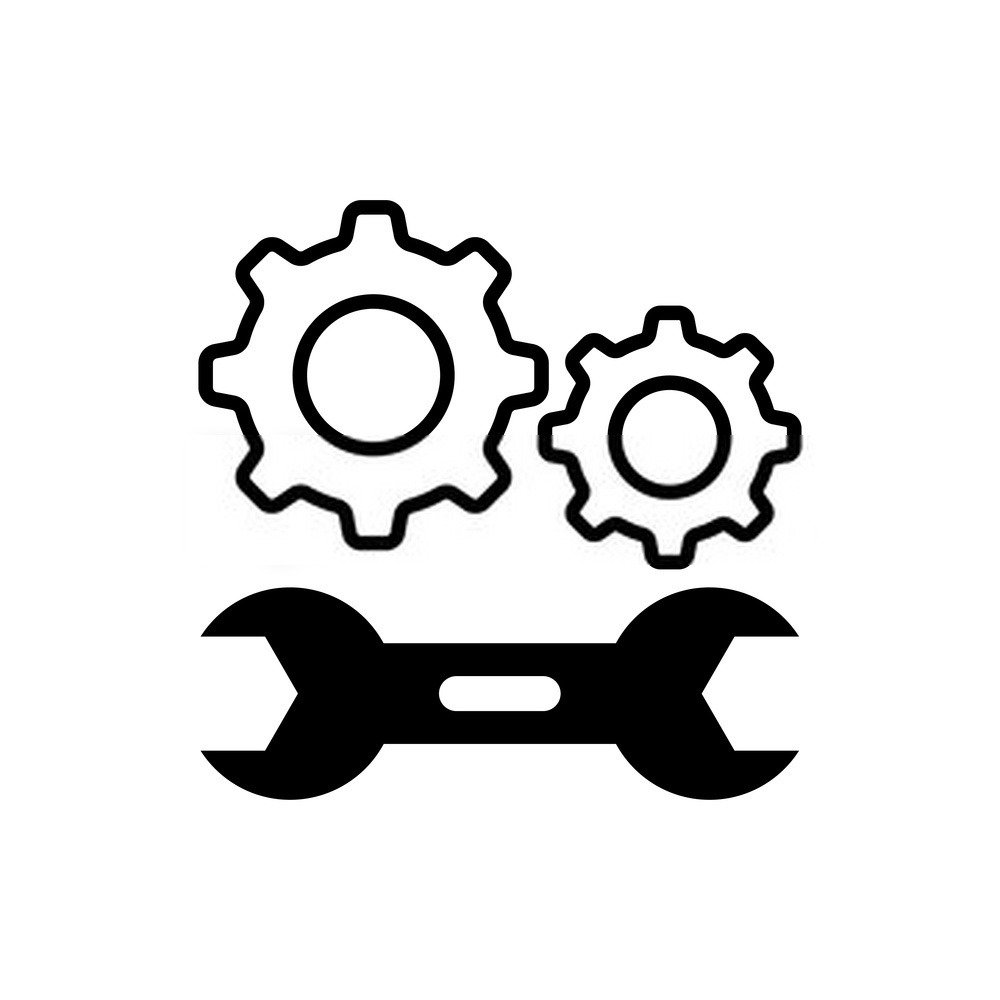
Vidste du, at tastaturstyring i Windows er iboende for systemsproget? Som standard Windows engelsk og fransk . Det er meget nemt at skifte fra den ene til den anden!
At begynde :
- Klik på Start , og skriv derefter Indstillinger i søgefeltet

- Tid og sprog i det vindue, der vises, og klik derefter på den

- Klik derefter på Sprog .

indstillingen Windows skærmsprog skal du vælge fransk på listen og derefter trykke på OK .
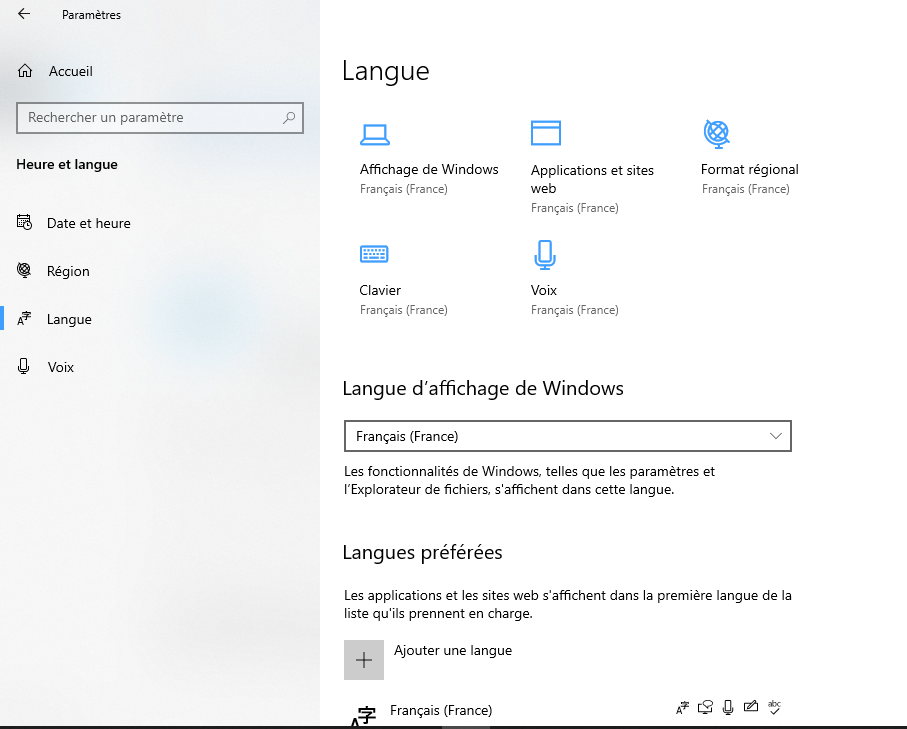
II- Vend tilbage til det franske AZERTY-tastatur i Windows : brug Alt + Shift-kombinationerne
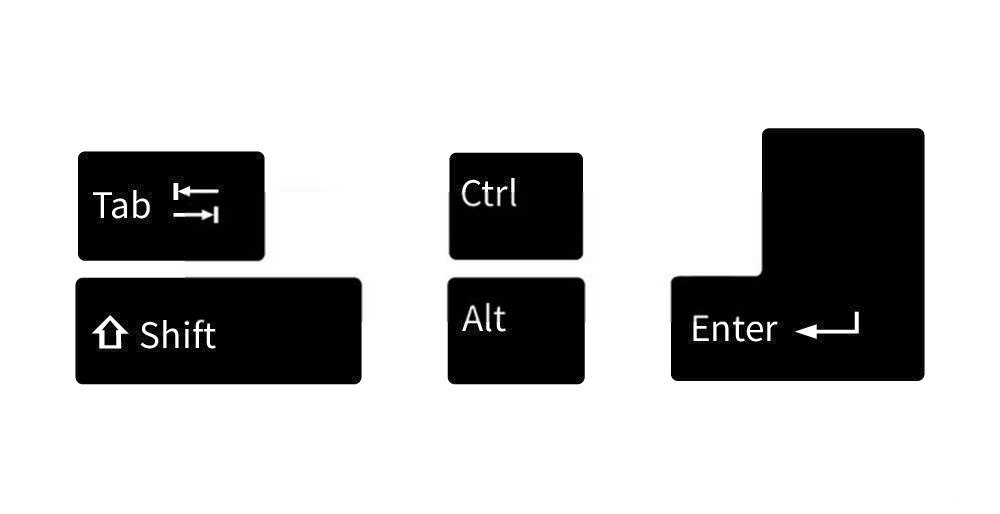
Uanset om det er i Windows 7, 8 eller 10, giver simple tastekombinationer dig mulighed for at skifte fra et sprog til et andet, og derfor fra et tastatur til et andet.
Derfor, hvis du vil vende tilbage til AZERTY-tilstand, skal du blot trykke på de to Alt + Shift- på dit tastatur.

Til information giver kombinationen Alt + Shift dig mulighed for at skifte det franske tastatur til engelsk eller omvendt i den version af Windows , der er installeret på din computer.
Med hensyn til Alt-tasten er det den, der findes til venstre på tastaturet, og som ofte er placeret mellem Windows og mellemrumstasten.
III- Skift sprog eller tastatur i Windows : de forskellige andre genveje, der skal bruges

Alt+Shift-tastkombinationen er ikke den eneste løsning til at skifte fra et tastatur til et andet. Faktisk, i Windows 10 Windows + Space- tastkombinationen (næsten) den samme rolle som Alt + Shift.
- Vi finder Windows tasten nederst til venstre på tastaturet.
- Windows -tasten er faktisk knappen, der symboler de små "logo -vindue" Windows.
- Hold den nede, og tryk derefter kort på mellemrumstasten.
Den største forskel mellem de to genvejstaster er, at Alt + Shift bruges til at skifte mellem sprog. Windows + Space på den anden side bruges til at skifte mellem tastaturer.
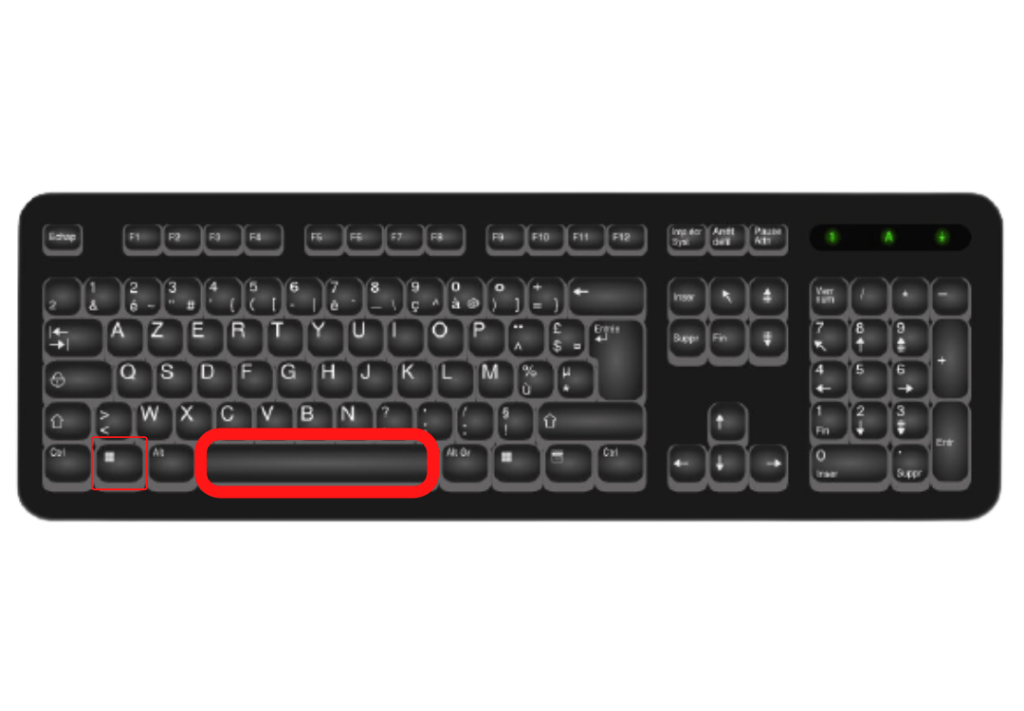
Hvis du aldrig har ændret Windowsindstillinger før, vil det sprog, du bruger, stadig blive vist i nederste højre hjørne af skærmen nær tidspunktet på proceslinjen. For eksempel vil du se FRA for fransk eller ENG for engelsk (anglais).
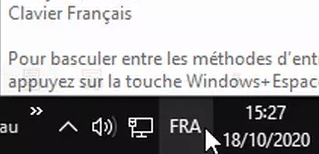
For at ændre dette skal du klikke på FRA eller ENG på proceslinjen. Du vil se en rullemenu, der viser flere sprog installeret på din computer. Du skal bare vælge den, du vil have.
Ydermere er der tastekombinationer, der virker mere funktionelle med computere konfigureret under Windows 7 eller Windows 8. Disse omfatter blandt andet tasterne:
- Shift + Alt Gr
- Shift + Alt
- Alt + Shift
IV- Fjern risikoen ved at blokere dit tastatur i AZERTY-tilstand

Når situationen er perfekt genoprettet, kan du også ændre eller deaktivere tastaturgenveje, eller endda helt fjerne det engelske tastatur for at forhindre sådanne fejl i at ske igen! For det :
- Klik på knappen Start
- Gå ind i Kontrolpanel > Ur > Sprog og region
- Klik derefter på Skift tastaturer
- Vælg derefter den tastaturtype, du vil ændre ( f.eks. EN i QWERTY-tilstand )
- Klik på " Slet " og derefter på " OK ".
Der er det gjort! Denne metode forhindrer din computer i at skifte til QWERTY-tilstand næste gang.
Hvis du planlægger at skifte dit computertastatur i den nærmeste fremtid, foreslår vi, at du vælger disse forskellige modeller:
Hvad er de bedste mekaniske tastaturer på markedet?

Vidste du, at mekaniske tastaturer er tilbage på mode efter at have været detroniseret i lang tid af membrantastaturet? Nu er de mere robuste, mere præcise og mere komfortable end ældre modeller.
Hvis du vil vide de bedste mekaniske tastaturer at købe inden udgangen af dette år, så tøv ikke med at konsultere vores sammenligning af de bedste mekaniske tastaturer eller den på de bedste dyre gaming-tastaturer i øjeblikket.





